win10电脑无法打开“开始菜单”怎么办
 2019/11/16
2019/11/16
 345
345
大家都知道win10系统中的“开始菜单”可以帮助我们快速打开电脑的设置界面,那你有没有遇到过无法打开“开始菜单”的情况呢?这时候又需要怎么解决呢?今天小编就和大家分享一下win10电脑无法打开“开始菜单”的解决办法,一起看看吧。方法/步骤:
1、在键盘上按下“win”+“R”按键调出运行窗口,或在开始菜单图标上右键点击“运行”。
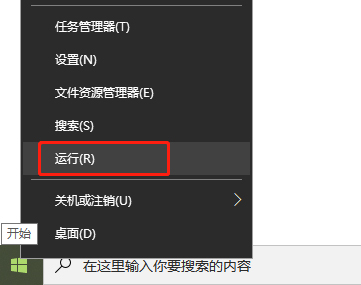
2、随后在运行窗口中输入“Powershell”命令,最后按下“确定”运行。
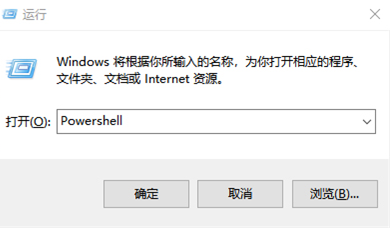
3、在打开的窗口里输入或复制粘贴以下命令,如图所示:
“Get-AppxPackage | % { Add-AppxPackage -DisableDevelopmentMode -Register "$(.InstallLocation)\AppxManifest.xml" -verbose }”

4、随后点击回车键等待修复命令运行完成,完成之后BUG就被修复了。
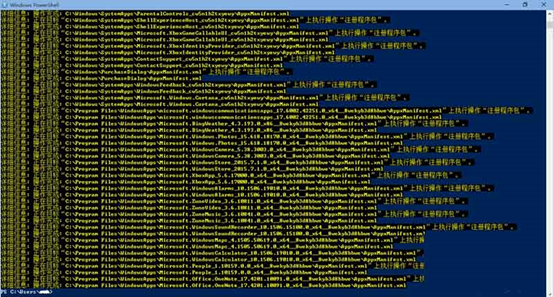
而且大家要注意的是在运行过程当中必须开启防火墙服务。另外任务管理器-服务中名称为“MpsSvc”,描述为“Windows Firewall”的服务必须开启,否则无法完成设置。以上就是本次小编为大家带来的win10无法打开“开始菜单”的解决方法,希望可以帮助到大家。
